Mit dem Dienstprogramm MAX-Dateisuche können Sie nach MAX-Dateien mit bestimmten Eigenschaften suchen.
Die MAX-Dateisuche bietet beispielsweise folgende Möglichkeiten:
- Sie können die Festplatte nach allen MAX-Dateien durchsuchen, in denen das Material "Rosa Teppich" enthalten ist.
- Sie können das Programmverzeichnis von 3ds Max und alle Unterverzeichnisse nach allen MAX-Dateien durchsuchen, in denen das Plug-In raymtl.dlt verwendet wird.
- Sie können das Verzeichnis c:\Programme\Autodesk\VIZ2008 und sämtliche Unterverzeichnisse nach allen MAX-Dateien durchsuchen, in denen das Plug-In raymtl.dlt verwendet wird.
Dieses Dienstprogramm wird in zwei Formaten bereitgestellt: als normales Dienstprogramm und als eigenständige Programmdatei. Beide sind in ihrer Funktionsweise identisch.
Das Dienstprogramm "Dateisuche" veranschaulicht, wie die Eigenschaften einer MAX-Datei von einer externen Anwendung gelesen werden können. Diese Eigenschaften umfassen feststehende Daten, wie zum Beispiel Namen von Objekten und Plug-Ins, sowie Daten, die von Ihnen über das Anwendungsmenü "Eigenschaften"
"Eigenschaften"  Dialogfeld "Datei-Eigenschaften festgelegt werden. Diese Daten können Sie auch unabhängig von 3ds Max einsehen, indem Sie beispielsweise mit Windows-Explorer oder einem ähnlichen Programm die Eigenschaften einer Datei anzeigen lassen.
Dialogfeld "Datei-Eigenschaften festgelegt werden. Diese Daten können Sie auch unabhängig von 3ds Max einsehen, indem Sie beispielsweise mit Windows-Explorer oder einem ähnlichen Programm die Eigenschaften einer Datei anzeigen lassen.
 Dialogfeld "Eigenschaften" Kategorien, Schlüsselwörter und Anmerkungen erstellen, nach denen dann mit dem Dienstprogramm "Dateisuche" gesucht werden kann. Sie können auch die Register "Inhalt" und "Benutzerdefiniert" verwenden. Diese Registerkarten können ebenfalls von "MAX-Dateisuche" durchsucht werden.
Dialogfeld "Eigenschaften" Kategorien, Schlüsselwörter und Anmerkungen erstellen, nach denen dann mit dem Dienstprogramm "Dateisuche" gesucht werden kann. Sie können auch die Register "Inhalt" und "Benutzerdefiniert" verwenden. Diese Registerkarten können ebenfalls von "MAX-Dateisuche" durchsucht werden. Auf Objektebene können Sie ebenfalls ähnliche Strukturen erstellen. Das Dialogfeld "Objekteigenschaften" enthält eine Registerkarte "Benutzerdefiniert" zur Eingabe beliebiger Eigenschaften, die Sie zum Organisieren Ihrer Projekte benutzen können.
Benutzeroberfläche
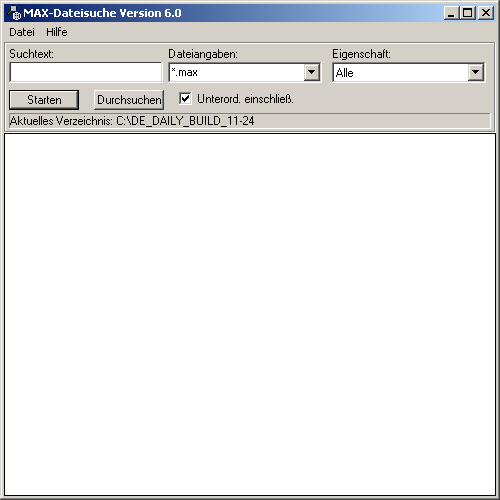
Menü "Datei"
- Zurücksetzen
-
Löscht aus dem Listenfeld alle zuvor gefundenen Dateieinträge.
- Beenden
-
Beendet die Anwendung.
Menü "Hilfe"
- Info
-
Zeigt etwas an, mit dem Sie sich die Zeit vertreiben können, während die Dateisuche durchgeführt wird. Solange dieses Dialogfeld aktiviert ist, wird die Suche im Hintergrund fortgesetzt.
[MAX-Dateisuche-Fenster]
- Suchbegriff
-
Hier wird der Text angegeben, nach dem gesucht werden soll. Wenn Sie dieses Feld frei lassen, werden durch die Suche alle Dateien mit der angegebenen Eigenschaft ermittelt.
- Dateiangaben
-
Hier wird angegeben, welcher Dateityp durchsucht werden soll. Vorgegeben ist der Dateityp *.max. Hier kann ein anderer Dateityp eingegeben werden, z. B. *.dwg. Wenn Sie hier *.* eingeben, werden alle Dateien durchsucht.
Der zuletzt hier eingestellte Dateityp der Dateitypliste wird bei der nächsten Ausführung des Programms "Dateisuche" automatisch wieder verwendet.
- Eigenschaft
-
Hier wird angegeben, nach welcher Eigenschaft gesucht werden soll. Mit "Alle" wird nach allen verfügbaren Eigenschaft gesucht.
- Anfang
-
Aktiviert den Suchvorgang. Nach dem Starten der Suche ändert sich die Beschriftung dieser Schaltfläche zu "Abbrechen". Durch Klicken auf "Abbrechen" kann die Suche abgebrochen werden.
- Durchsuchen
-
Über diese Schaltfläche können Sie in einem normalen Windows-Dialogfeld "Ordner suchen" das Verzeichnis auswählen, in dem gesucht werden soll.
- Unterordner einschließen
-
Wenn dieses Kontrollkästchen aktiviert ist, wird bei der Dateisuche das aktuelle Verzeichnis mit allen Unterverzeichnissen durchsucht. Wenn es nicht aktiviert ist, wird nur das aktuelle Verzeichnis durchsucht.
- [Dateiliste]
-
Hier werden alle gefundenen Dateien aufgelistet, die den aktuellen Suchkriterien entsprechen.
Wenn Sie in dieser Liste auf eine gefundene Datei doppelklicken, werden die Eigenschaften für diese Datei angezeigt. Die in diesem Dialogfeld enthaltenen Informationen entsprechen den Informationen, die unter Anwendungsmenü
 Eigenschaften
Eigenschaften  Datei-Eigenschaften in 3ds Max angezeigt werden. Mit den Schaltflächen "<<" und ">>" können Sie zur vorherigen oder folgenden Datei der Suchergebnisliste wechseln.
Datei-Eigenschaften in 3ds Max angezeigt werden. Mit den Schaltflächen "<<" und ">>" können Sie zur vorherigen oder folgenden Datei der Suchergebnisliste wechseln. Während die Eigenschaften angezeigt werden, wird die Dateisuche im Hintergrund fortgesetzt.